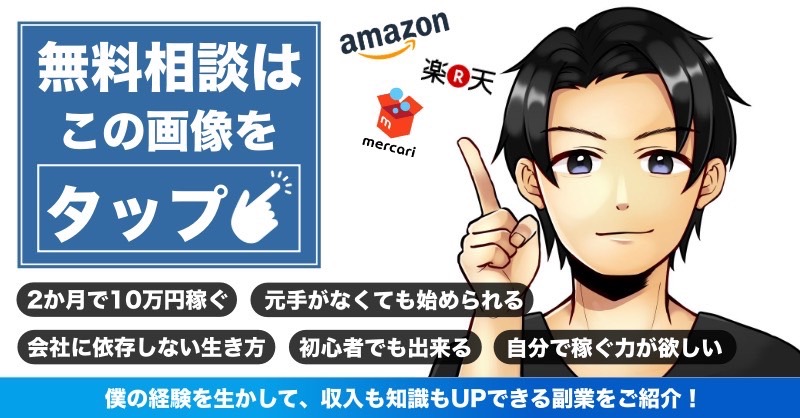Amazonには出品者が利用するセラーセントラルと言う管理画面があります。
セラーセントラルを利用する事で商品の販売から売上の管理、データの管理などが行えます。
しかし、セラーセントラルには色々な機能があり見方も難しかったりします。
特に初心者の方はどこをどうすれば良いのかわかりにくいです。
そこで今回はセラーセントラルを利用する時に最低限覚えておきたい機能と使い方について紹介していきます。
Amazonセラーセントラルの見方
それではセラーセントラルの見方について紹介していきます。
Amazonで商品を販売する上でセラーセントラルは必ず使用するものです。
そのため、見方や使い方を最低限は理解しておく必要があります。
まずはセラーセントラルについて詳しく紹介していきます。
ここで紹介する内容は下記の通りです。
- Amazonセラーセントラルとは
- セラーセントラルにログインする方法
- トップページの上段バー
それでは詳しく解説していきます。
Amazonセラーセントラルとは
セラーセントラルとはAmazonの出品者専用の管理ページの事です。
Amazonで商品を出品したり、売上を管理したいり、データを管理したりする事ができます。
セラーセントラルはAmazonで商品を購入する時に使用しているアカウントとは別で、セラーセントラルのアカウントを作成する必要があります。
アカウントの作成の仕方や必要な物についてはコチラで詳しく解説しています。
➡Amazonセラーセントラル登録方法 初めてでも出来るやり方と事前準備で必要な物一覧
セラーセントラルにログインする方法

セラーセントラルに簡単にログインする方法はAmazonのトップページから入る事です。
Amazonトップページの右上にある「アカウント&リスト」をクリックします。
クリックするとアカウントサービスページに移動します。
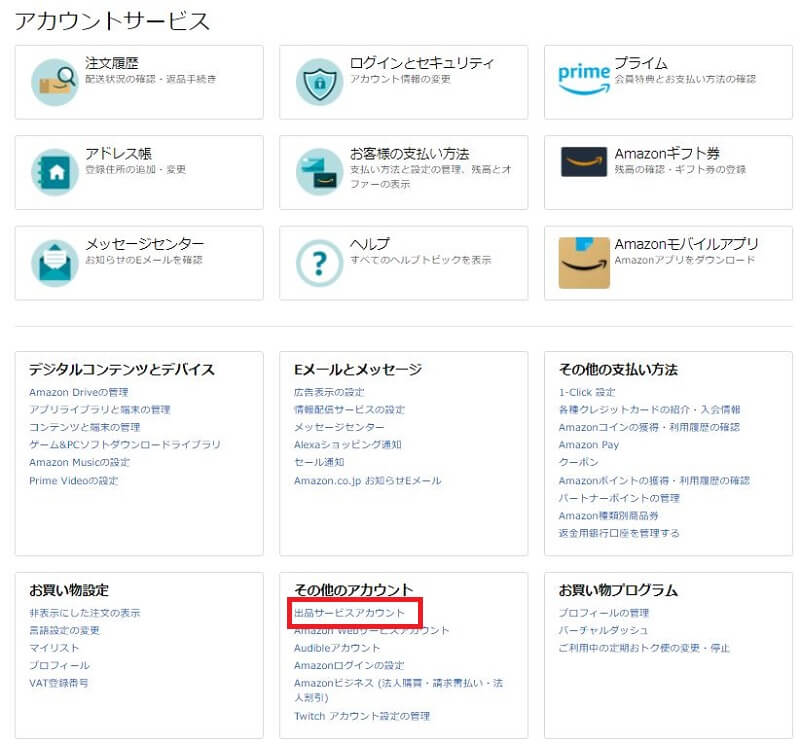
その他のアカウント内に「出品サービスアカウント」とありますので、こちらをクリックします。
こちらよりセラーセントラルのページにログインできます。
セラーセントラルは良く使用するので、セラーセントラルのトップページをブックマークしておくと良いです。
まだアカウントを作成していない場合は、こちらのより作成する事ができます。
トップページの上段バー

セラーセントラルにログインしたら上段バーを見てみましょう。
- カタログ
- 在庫
- 価格
- 注文
- 広告
- ストア
- 出品数伸び
- レポート
- パフォーマンス
- アプリとサービス
上段バーには10種類のメニューがあり、マウスをあてるとプルダウンメニューで付随する項目が表示されます。
この上段バーのメニューからほとんどの操作が可能なので、セラーセントラルで何か作業をする時は上段バーのメニューから進めると作業がしやすいです。
初心者が知っておきたい機能と使い方のポイント
それではセラーセントラルを利用する上で初心者が最低限知っておきたい機能と使い方を紹介していきます。
色々とできる種類がありますが、まずはこれから紹介する3項目を最低限覚えておきましょう。
使用する場合は全て上段バーのメニューから進めます。
ここで紹介する内容は下記の通りです。
- 在庫
- 注文
- レポート
それでは詳しく解説していきます。
在庫
まず最初に紹介する項目は「在庫」になります。
在庫の部分のプルダウンメニューでは
- 在庫管理
- FBA在庫管理
- 出品商品情報の改善
- マケプレプライム商品管理
- 在庫健全化ツール
- 商品登録
- アップロードによる一括商品登録
- 出品レポート
- グローバルセリング
- FBA納品手続き
- 商品ドキュメントの管理
- 商品紹介コンテンツ管理
こちらのメニューがあります。
まず覚えておきたいのが「商品登録」です。
Amazonで商品を出品したい場合は、こちらの商品登録より出品する事ができます。
出品した商品は「在庫管理」から確認する事ができます。
在庫数を修正したり、価格を修正したりするのもこの在庫管理から行います。
まずは最低限「商品登録」と「在庫管理」を覚えておくと良いです。
FBA発送を行いたい場合は「FBA納品手続き」から商品をFBA倉庫に発送する手続きを行い「FBA在庫管理」で商品の管理をします。
FBA納品手続きについてはコチラで詳しく解説しています。
➡AmazonのFBA倉庫納品手続き方法と手順を初心者でも分かりやすく解説 prime(プライム)発送のメリットとデメリットは?
注文
続いて覚えていきたい項目は「注文」になります。
注文の項目にあるプルダウンメニューは
- 注文管理
- マルチチャネルサービスの注文管理
- 注文レポート
- 注文関連ファイルをアップロード
- 返品管理
こちらのメニューがあります。
この中で良く使用するのは注文管理です。
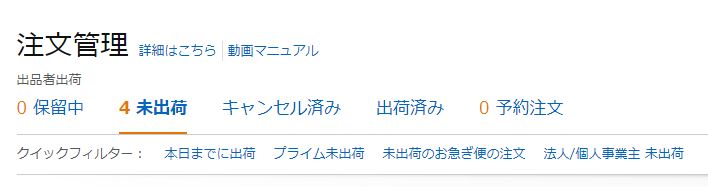
この画面でどの商品が売れたのか確認する事ができます。
他にも購入した方の氏名や住所を確認する事ができますので、ここで確認して商品を発送する感じになります。
商品を発送した場合の発送通知もこの画面より行う事ができますので、使用頻度が高い項目になります。
レポート
最後に紹介する項目は「レポート」です。
レポートの項目にあるプルダウンメニューは
- ペイメント
- Amazon出品コーチ
- ビジネスレポート
- フルフィルメント
- 広告レポート
- タックス関連文書ライブラリ
以上のメニューになります。
ここで良く使用するのは「ペイメント」です。
ペイメントより現在の売上や次回入金日、引当金がいくらあるのかなどを確認する事ができます。
物販ビジネスにおいてキャッシュフローを理解するのは重要な事なので、ペイメントは良くチェックして次回入金がいくらあるのか確認しておきましょう。
それと「ビジネスレポート」も良く使用します。
ビジネスレポートから商品のセッション数、ページビュー、カート獲得率、注文された商品数、売上などを確認する事ができます。
自分の出品している商品のデータを見る事ができるので、売れない商品の原因追及などをしたりする事ができます。
Amazonセラーセントラルの見方まとめ
ここではAmazonセラーセントラルの見方で初心者が知っておきたい機能と使い方のポイントについて紹介させて頂きました。
セラーセントラルはAmazonで商品を出品する時に必ず使用する管理画面なので、使い方を知っておく必要があります。
今回は初心者が最低限知っておきたい項目を紹介させて頂きました。
- 在庫
- 注文
- レポート
セラーセントラルでは他にも広告を付けたり、自動価格設定をしたりなど色々な事ができます。
それらを行えるようになるためにもまずは基礎的な部分をしっかりと理解し、使いこなせるようにしましょう。
セラーセントラルをしっかりと活用する事は、Amazonで売上を上げる事への近い道にもなります。